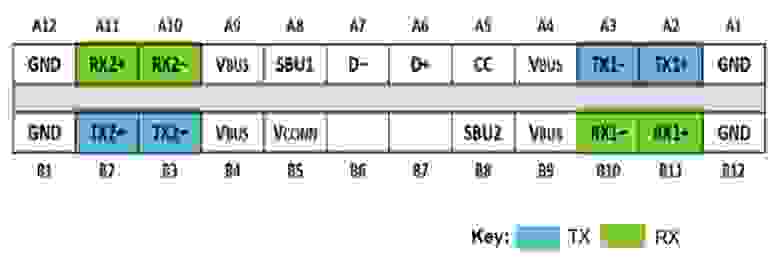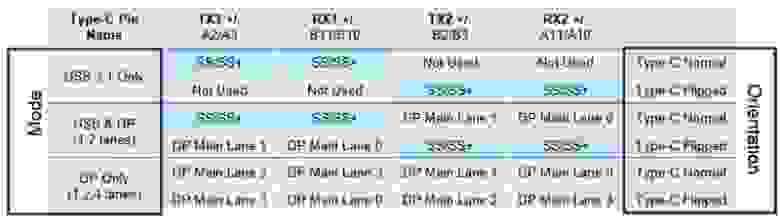- Разбираемся с передачей видео в разрешении 4К на 60 Гц через хаб USB-C
- Забудьте про HDMI
- Компромиссы по пропускной способности: всё дело в полосах
- DisplayLink
- Так и какие у нас варианты?
- 4 полосы для видео
- 2 полосы для видео
- 0 полос для видео – DisplayLink
- 0 полос для видео – Thunderbolt 3
- Врунишки
- Переходник hdmi usb
- Что собой представляет переходник и его применение
- Как это все функционирует
- Принцип работы переходника
- Переходник USB Type C на HDMI, что это такое
- Достоинства и недостатки технологии Type C
- Устройства поддерживающие, Type C. Кто из производителей ближе к прогрессу?
- Немаловажные моменты при выборе переходника HDMI USB
- Разновидности кабелей присутствующие на российском рынке
- Переходник Mini USB HDMI – постепенно выходящий из оборота аксессуар
- Переходники Micro и Mini HDMI на USB, в чем разница устройств
- Подключение карманных гаджетов через кабель для телевизора
- Как настроить адаптер USB HDMI для компьютера
- Вывод
Разбираемся с передачей видео в разрешении 4К на 60 Гц через хаб USB-C
USB-C предлагает новые потрясающие возможности, включая подключение внешних мониторов по USB-порту. Распространены недорогие конвертеры USB-C на DisplayPort и HDMI. Также часто встречаются хабы USB-C с поддержкой внешних мониторов, однако попытки разобраться в их возможностях и ограничениях могут сильно вас запутать. Некоторые из них совместимы с Mac, некоторые – нет. Некоторым нужны драйвера. Очень сильно разнится поддержка разрешений и частоты обновления. Некоторые рекламируются как «не предназначенные для игр». Делаются упоминания об альтернативных режимах, дуальных режимах, и прочем. Цены разнятся от $20 до $300+, причем функции у тех и других очень похожи. Что вообще происходит?
Это инструкция по передаче видео высокого разрешения по USB-C, которую я хотел бы в своё время иметь. Если вы хотите подключить монитор высокого разрешения к своему компьютеру, имеющему выход USB-C, читайте далее.
Забудьте про HDMI
В первую очередь необходимо сконцентрироваться на подключении к разъёму DisplayPort и забыть про HDMI. Вы не найдёте хаба USB-C, возможности которого с использованием порта HDMI превосходят возможности с использованием DisplayPort, однако же можно найти хабы, которые через DisplayPort предлагают большее разрешение и частоту обновления. Подозреваю, что большинство хабов с поддержкой HDMI внутри просто работают через DisplayPort и конвертер DisplayPort – HDMI. Всё оттого, что видео через DisplayPort на USB-C с одной и той же частотой и разрешением можно передавать более эффективно, чем через HDMI.
Коннекторы DualMode DisplayPort++ способны работать как коннекторы HDMI с простым пассивным адаптером (он преобразует 3,3 В в 5 В). Обычные коннекторы DisplayPort такого не умеют, и требуют активного HDMI-адаптера. Других отличий между двумя этими типами DisplayPort я не знаю.
Компромиссы по пропускной способности: всё дело в полосах
USB-C коннектор с 24 контактами является ключом к пониманию.
У коннекторов USB-C есть четыре дифференциальных разных пары, или «полосы», для передачи данных на высокой скорости. Есть и пятая пара, D+ и D-, передающая данные в старом стиле USB 2.0.
Посмотрим, что происходит при добавлении в эту кучу DisplayPort:
USB 3.1 Gen 2 использует только две из четырёх полос, как показано в двух верхних строках таблицы. Две остальные пропадают зря (их будет использовать USB 3.2). Две этих полосы можно переделать на поддержку родного сигнала DisplayPort, используя то, что называют DisplayPort Alternate Mode – это показано в средних строках. В данном случае коннектор USB-C работает как коннектор DisplayPort другой формы и дополнительными проводами для данных USB. Быстродействие USB 3.1 не теряет. Для компьютера и внешнего монитора это выглядит ровно как обычное соединение DisplayPort.
Две полосы DisplayPort обеспечивают достаточную пропускную способность для одного внешнего монитора разрешения до 4К и 30 Гц. Для фильмов сойдёт, но работать с десктопами Windows или MacOS на 30 Гц жестоко. Для поддержки частоты обновления в 60 Гц нужно уменьшить разрешение до 2К.
Если вам нужно 4К 60 Гц, 5К или несколько внешних мониторов, придётся использовать DisplayPort Alternate Mode со всеми четырьмя полосами для передачи данных DisplayPort, как показано в нижних строках таблицы. Для компьютера и внешнего монитора это всё ещё выглядит как обычное соединение DisplayPort. Однако для данных USB 3.1 полос уже не остаётся. Остаётся только старая пара D+/D-, обеспечивающая медленные данные USB 2.0. Это значит, что никакой USB-C хаб, использующий эту технологию для передачи видео 4К 60 Гц не может иметь портов USB 3.1.
Также можно поддерживать внешние мониторы с DisplayPort, не используя выделенных полос для DisplayPort Alternate Mode, и для этого есть два разных подхода. Если в порту USB-C компьютера есть поддержка Thunderbolt 3, тогда данные DisplayPort можно передавать внутри данных Thunderbolt. Тогда видеоданные становятся ещё одним типом макетов данных, уплотнённых вместе со всем остальным. У Thunderbolt 3 достаточно пропускной способности, чтобы таким способом поддерживать несколько соединений на 4К60, и ещё останется место для данных USB 3.1
Это круто, однако хабы для Thunderbolt 3 дороги, а у компьютера должна быть поддержка Thunderbolt 3, чего у многих нет. Также для компьютера это выглядит по-другому – в отличие от DisplayPort Alternate Mode, тут нет никаких родных сигналов DisplayPort и прямой связи с GPU компьютера. Не знаю, есть ли из-за этого задержка обработки видео, или это всё волшебным образом обрабатывается в чипсете без потери скорости. Полагаю, что потери нет.
DisplayLink
Другой способ поддержки внешних мониторов без выделения полос – DisplayLink. Эта технология сжимает видео на стороне хоста, отправляет его по USB 3.1 в виде данных общего назначения, и превращает обратно в видео на другом конце при помощи особого чипа типа DL-6950. Это похоже на доступ к экрану рабочего компьютера из дома по системе удалённого рабочего стола, только всё это происходит на одном вашем же рабочем столе.
DisplayLink хорошо подходит для запихивания видео высокого разрешения в низкоскоростное соединение типа USB, или поддержки нескольких внешних мониторов без использования Thunderbolt. Однако при наличии альтернатив лучше избегать DisplayLink. Вот его недостатки:
- Требуется драйвер на стороне хоста. Доступность и совместимость драйверов для Mac/Linux практически нулевая. Поэтому некоторые хабы USB-C идут с пометкой о несовместимости с Mac.
- Драйвер может замедлить работу компьютера. Он реализует поддержку виртуальной видеокарты, на лету сжимающей данные, что нагружает проц.
- При большой занятости компьютера или изобилии трафика по USB на видео будут появляться артефакты. Пикселизация, задержки, выпадение кадров и другие проблемы. Поэтому некоторые USB-C хабы идут с пометкой «не для игр».
USB-C хабы с поддержкой DisplayLink фундаментально отличны от других, однако вы можете не понять этого из описания продуктов и технических спецификаций в магазинах. Если вы не знаете, что вам нужно, легко купить хаб с DisplayLink, даже не поняв этого, а потом страдать от его недостатков.
Так и какие у нас варианты?
Учитывая всё вышесказанной, можно разбить USB-C хабы на четыре категории на основании того, как они работают с видео. Вот примеры из каждой категории.
4 полосы для видео
Такие хабы поддерживают внешние мониторы вплоть до 4К60, или, возможно, 5К, но данные передают только по USB 2.0. Это не быстро, но достаточно для клавиатуры, мыши и простых принтеров. Должны работать на любом компьютере с поддержкой DisplayPort Alternate Mode, и стоят обычно порядка $30.
Cable Matters 201046 $38 – 1x DisplayPort, power, ethernet, 1x USB2
Cable Matters 201055 $58 – 2x DisplayPort, power, ethernet, 2x USB2
Monoprice 24274 $28 – 1x DisplayPort, power
Cable Matters 201026 $20 – 1x DisplayPort, power
Baseus B07P713FPD $25 – 1x DisplayPort, power
2 полосы для видео
Такие хабы поддерживают внешние мониторы вплоть до 4К30, и данные по USB 3.1. Многие из них рекламируются, как «4К», без указания частоты обновления. Должны работать на любом компьютере с поддержкой DisplayPort Alternate Mode, и стоят обычно порядка $30-$150.
HooToo HT-UC001 $34 – 1x HDMI, 3x USB3, power, card reader
OmniMaster B07KRMRJZD $55 – 1x HDMI, 1x mini DisplayPort, power, ethernet, 2x USB3, card reader, mic
Anker AK-A83310A1 $40 – 1x HDMI, 3x USB3, ethernet
Vava VA-UC006 $45 – 1x HDMI, 3x USB3 Ports, power, ethernet, card reader
StarTech DK30C2DAGPD $114 – 2x DisplayPort (switchable 2 or 4 lanes), power, ethernet, 2x USB2/3
0 полос для видео – DisplayLink
Такие хабы поддерживают внешние мониторы вплоть до 4К60, возможно и 5К, и данные по USB 3.1. Обычно они совместимы только с компьютерами под Windows, а не Mac или Linux, а также у них есть недостатки по быстродействию. Стоят они в районе $150-$200.
Plugable UD-3900 $89 – includes 1x HDMI, 1x DVI
Plugable UD-ULTC4K $193 – includes 2x DisplayPort, 1x HDMI
Plugable UD-6950H $149 – includes 2x DisplayPort, 2x HDMI
SIIG JUDK0811S1 $199 – includes 2x DisplayPort, 2x HDMI
0 полос для видео – Thunderbolt 3
Такие хабы поддерживают внешние мониторы вплоть до 4К60, возможно и 5К, и данные по USB 3.1. Должны работать на любом компьютере с поддержкой Thunderbolt 3. Это самый дорогой вариант, и стоят около $250 — $300.
OWC OWCTB3DK12PSG $249 – includes 1x mini DisplayPort, 1x Thunderbolt display
Plugable TBT3-UDV $249 – includes 1x DisplayPort, 1x Thunderbolt display
Cable Matters 107014 $239 – includes 1x HDMI, 1x Thunderbolt display
Kensington SD5200T $239 – includes 1x DisplayPort, 1x Thunderbolt display
Elgato 10DAA4101 $250 – includes 1x DisplayPort, 1x Thunderbolt display
Belkin F4U095tt $296 – includes 1x DisplayPort, 1x Thunderbolt display
CalDigit TS3 $310 – includes 1x DisplayPort, 1x Thunderbolt display
Врунишки
Наконец, интересная категория хабов USB-C малоизвестных брендов по цене в $30, заявляющих поддержку видео 4К60 и USB 3.1. Поищите на Amazon и найдёте множество таких. На основе полученых нами знаний о USB-C и DisplayPort мы уже знаем, что этого невозможно достичь без использования DisplayLink или Thunderbolt 3. Эти продукты откровенно врут насчёт своих возможностей! Скорее всего, они работают по схеме DisplayPort Alternate Mode и используют четыре полосы. У них могут быть синие порты с маркировкой USB 3.1, однако, как пишут во многих отзывах, реально они обеспечивают скорости USB 2.0.
Koopman B07J4XSSXV $24 – 1x HDMI, power, 1x USB
WBPINE HUB3-1 $20 – 1x HDMI, power, 1x USB
Koopman B07M5DMYKY $32 – 1x HDMI, power, 3x USB
NEWPOWER B07PQ5GZK1 $30 – 1x HDMI, power, 3x USB
А каков ваш опыт подключения внешних мониторов по USB-C?
Источник
Переходник hdmi usb
Функции USB подключения в последнее время значительно расширились. Новые спецификации дают доступ к высокой скорости передачи данных, что позволяет подключать к разъему более сложные устройства. Кроме того, удачно выпущенный разъем Type C стал настоящим прорывом. Его характеристики и удобство в использовании привели к тому, что Type C стали использовать в качестве основного разъема и в других интерфейсах. Пример – передовой Thunderbolt 3. Поэтому универсальность интерфейса привела к тому, что его стали использовать для подключения сторонних кабелей через переходник. Один из них – это переходник HDMI USB.
Что собой представляет переходник и его применение
Переходник от USB к HDMI, по сути, является полноценным адаптером. Хотя оба разъема используют цифровой способ передачи данных, на самом деле все немного сложнее. HDMI ориентирован на передачу видео, которое не нуждается в особой расшифровке. Другой же разъем в этой паре настолько многофункционален, что для каждого подключенного устройства требуются отдельные драйвера, управляющие его работой. Кабель – переходник требуется для того, чтобы подключить к компьютеру еще один дисплей или телевизор, если свободных слотов HDMI не осталось. Через него возможно подключать устройства как напрямую, так и через удлинитель HDMI.
Как это все функционирует
Переходник подключается USB портом к компьютеру или ноутбуку. К выходу HDMI через кабель подключается телевизор, монитор или другое выводящее устройство. Некоторые виды переходников требуют подключения к ним отдельного кабеля питания, другим же это не нужно. Внутри самого адаптера происходит сложный процесс вычисления, вкратце о котором будет написано в следующем разделе.
Принцип работы переходника
Самостоятельная работа платы конвертера состоит в том, чтобы перевести информацию цифрового файла в формат видеосигнала. Только видеосигнал способен передаться по витой паре и корректно воспроизвестись на устройстве. Собственно, именно такой сигнал и выдает переходник. Поэтому, подключив через него любое HDMI-устройство, возможно добиться хорошего изображения на экране. Однако, чтобы картинка или видео были действительно хорошего качества, рекомендуется использовать USB 3.0/3.1.
Переходник USB Type C на HDMI, что это такое
USB Type C – это не спецификация интерфейса, а тип разъема. Сам интерфейс имеет наименование 3.1, а разъем так назван из-за своей симметричной формы, которая упрощает подсоединение устройств и делает невозможным повреждение контактов. Стоит заметить, что некоторые производители используют этот разъём даже для спецификации интерфейса 2.0. Скорость передачи данных в таком случае будет низкой, поэтому стоит убедиться, что перед вами именно USB 3.1. Теоретически переходник HDMI Type C способен подружиться даже с Thunderbolt 3, поскольку этот интерфейс использует соответствующий разъём.
Достоинства и недостатки технологии Type C
Основное достоинство этой технологии кроется именно в исполнении разъема. Он более компактный, аккуратный и удобный. И речь тут далеко не об эстетических свойствах (хотя и они радуют). Type C гораздо долговечнее предшественников. Постоянные «втыкивания» не той стороной расшатывают разъем, ухудшая контакт. Type C устранил эту досадную неприятность – теперь любое устройство возможно подключать с первого раза. Еще одно преимущество – скорость передачи, достигающая 10 Гбит/с.
Минусы в этой технологии найти совсем непросто.
С технологической точки зрения, разъем идеален, поскольку более «продвинутых» моделей на данный момент попросту нет.
Единственный минус кроется в консерватизме производителей техники, по непонятной причине игнорирующих USB 3.1 в своих устройствах. Если производители ПК и ноутбуков хоть как-то стараются и включают в свои устройства хотя бы по одному такому разъему, то телевизоры с поддержкой Type C почти не встречаются.
Устройства поддерживающие, Type C. Кто из производителей ближе к прогрессу?
Наиболее «продвинутыми» в использовании Type C являются Apple. Именно они первыми использовали его в своем макбуке, и продолжают активно делать это по сей день. Другие производители хоть и неохотно, но подхватывают эту «идею». Сейчас в линейках почти всех ведущих производителей можно встретить эти разъемы. Впрочем, SanDisk и другие производители также не остаются в стороне. Флешки и внешние накопители с C разъемом можно найти, хотя и с трудом.
Немаловажные моменты при выборе переходника HDMI USB
При выборе переходника нужно ориентироваться на технологии, поддерживаемые обоими устройствами. От них обоих зависит скорость передачи сигнала и, соответственно, качество картинки на мониторе или телевизоре. А также отдельное правило есть и для мобильных устройств. Если смартфон с Micro USB поддерживает расширение MHL, подойдет обычный переходник Micro USB to HDMI. Если же поддержки нет, может потребоваться адаптер с отдельным питанием.
Разновидности кабелей присутствующие на российском рынке
В интернет-магазинах возможно найти все типы переходников, перечисленные в начале статьи. Наиболее популярны переходники с использованием USB 3.0, а также Micro USB. А также можно найти кабели Mini HDMI USB. С их помощью возможно подключать телефон или планшет, обладающий таким интерфейсом, к телевизору, у которого есть только USB. Есть и ещё один тип, включающий в себя штекер Mini USB. О нем – немного подробнее.
Переходник Mini USB HDMI – постепенно выходящий из оборота аксессуар
Этот тип переходников практически не востребован. Причина в том, что сам разъем Mini USB почти вышел из употребления. Сейчас в большинстве гаджетов используется Micro USB, который по техническим характеристикам не уступает компьютерному «старшему брату». Поэтому и в переходниках на него смысла не так много – кабель мини USB на HDMI выходит из оборота вместе с устройствами, использовавшими его.
Переходники Micro и Mini HDMI на USB, в чем разница устройств
Эти переходники используются для того, чтобы воспроизводить картинку с телефона или планшета на устройстве вывода. При подключении и правильной настройке все происходящее на экране устройства моментально транслируется на большой дисплей. Благодаря этому переходнику возможно делать демонстрацию экрана, а также смотреть фильмы или фото без необходимости подключать компьютер.
Разницы между этими интерфейсами практически нет. По сути, это просто два форм-фактора одной технологии, которая предназначена для разных устройств. Micro HDMI более компактен и подходит для самых маленьких гаджетов, а его старший брат используется в чуть более объёмной технике.
Подключение карманных гаджетов через кабель для телевизора
Подключить к телевизору небольшие устройства возможно, даже если в них нет одного из форм-факторов HDMI. Правда, это работает не со всей техникой. Чтобы подключиться, можно попробовать подсоединить переходник USB HDMI через OTG кабель, который является переходником на полноценный USB разъем.
Важно помнить, что этот кабель не на всех устройствах работает корректно. Поэтому даже наличие переходников ничего не гарантирует. Лучше использовать USB кабель, подключив устройство как флешку.
Как настроить адаптер USB HDMI для компьютера
Не всегда правильная настойка получится автоматически. Возможно, понадобится обновлять драйверы устройства. Сделать это можно через раздел «Устройства и принтеры» в панели управления, или же через «Диспетчер устройств». После этого попробуйте установить приоритет мониторов через настройки вывода изображения. В Windows 10 найти этот раздел можно в меню «Параметры».
Вывод
Несмотря на принципиальные различия в типе передаваемого сигнала, переходник USB HDMI способен выводить картинку на монитор с USB порта. Тем не менее важно помнить, что успех этого мероприятия зависит исключительно от технических характеристик обоих устройств. Кроме того, подключать его нужно к наиболее скоростным спецификациям интерфейсов. Соблюдая эти правила, можно смело подключать HDMI устройства к компьютеру через USB порты, забыв обо всех неудобствах.
Источник